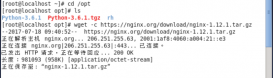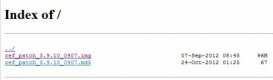需求:
自己有个域名,原来直接扔在了服务器的文件夹里(根据客服人员指导),自己玩了一遍nginx的安装部署等操作之后,域名的指向发生了改变,到了nginx成功的界面。
自己抱着极大的好奇心来配置nginx,已达到我能访问到我的主页的样子,当然啦。做个域名主页对我来说最主要的作用就是学(装)习(逼)。
解决方案:
google找到了其中的方法,大概就是修改nginx的配置文件了,让其index指向特定目录下的index.html等主页文件。
先开始一顿配置nginx的操作:
1,找到nginx.conf文件的位置,并将其用vi命令打开。
2,在其中设置自己主页的路径,和主页名称。
- # 打开配置文件
- cd /usr/local/nginx/conf
- vi nginx.conf
- # 配置nginx
- listen 80;
- location / {
- index login.html;
- root root/home;
- }
我们仅仅配置是不行的,还需要重新启动一下,这样子我们的配置才可以生效。
- # 启动nginx
- cd usr/local/nginx/sbin
- ./nginx
- # 重启nginx
- cd /usr/local/nginx/sbin
- ./nginx -s reload
我们重启了之后,再次通过域名指向我们ip地址的时候,nginx欢迎的界面没有了,取而代之的是403 is forbidden了。
google一下发现导致403的原因很多:
1,指定的文件夹没有这个首页的文件。(index.html)
2,权限问题,如果nginx没有web目录的操作权限,也会出现403错误。
我的是因为权限问题导致的,知道了原因就很好解决啦。
- # 解决权限问题
- chmod -R 755 /root/home
之后我们需要,把nginx的启动用户改成目录的所属用户方法:
- # 在打开配置文件之后配置,我的简单粗暴
- user root;
最后:
表面上成功的实现了功能。其实还有很多很多东西自己不懂。
最后的最后还涉及到了环境变量的配置。
- # 打开配置文件
- vi /etc/profile
- # 增加配置
- export NGINX_HOME=/usr/local/nginx
- export PATH=$PATH:$NGINX_HOME/sbin
- # 保存 - 》 执行
- source /etc/profile
原文地址:https://www.cnblogs.com/tujietg/p/10753041.html